Обнуление счетчиков краски (картриджей) в принтере HP
Так как оригинальные одноразовые картриджи HP, как правило, стоят дорого, многие пользователи стараются самостоятельно перезаправить картриджи для продления срока их службы. Благодаря повторной заправке можно в значительной мере сэкономить на эксплуатации принтера HP.
Чтобы вести подсчет оставшихся чернил, каждый картридж имеет два метода:
- С использованием чипа, встроенного в картридж, который сообщает об окончании чернил. Если это произошло, на экране монитора появится уведомление о том, что чернил осталось очень мало и картридж необходимо заменить. В большинстве старых принтеров пользователю будет предложено продолжить печать. В таком случае нужно будет только доливать чернила, а принтер и дальше будет работать в обычном режиме.
- Если чернила полностью закончатся, сработает специальный датчик и при подключении к принтеру, такой картридж будет полностью заблокирован. Сделать в таком случае ничего не получится. Необходимо следить, чтобы уровень чернил в картридже никогда не доходил до нуля. Если что-то подобное все же произошло, придется приобрести новую чернильницу.

Однако, не стоит забывать, что большинство картриджей не поддерживают сброс (обнуление). Это связано с повсеместной борьбой HP против неоригинальных печатных материалов. Сброс картриджей возможен только в том случае, если он имеет один из следующих номеров:21, 57, 27, 28, 56. Иногда сбрасываются и картриджи под номером 121.
Что нужно для сброса?
Любая информация, сканируемая чипом картриджа автоматически отправляется в принтер, который сохраняет информацию о последних четырех использовавшихся картриджах. Чтобы стереть информацию о подключении старого картриджа, необходимо поочередно подключить к принтеру четыре разные чернильницы. После этого можно будет заправить чернильницу и использовать ее повторно (принтер будет “думать”, что используется новый оригинальный картридж). Конечно, мало кто хранит дома сменные картриджи в таком количестве, но это не означает, что проблему решить невозможно.
Чтобы сделать сброс картриджа, необходимо заставить принтер “поверить”, что к нему подключалось несколько чернильниц. Для сброса заклеивайте разные части контактной площадки на чипе картриджа, как это указано ниже:

- При помощи скотча заклейте контакт чипа картриджа, обозначенный на схеме зеленым цветом. Затем установите картридж, включите принтер и напечатайте тестовую страницу.
- При помощи скотча заклейте контакт чипа картриджа, обозначенный на схеме голубым цветом. Затем установите картридж, включите принтер и напечатайте тестовую страницу.
- Снимите скотч с голубого конакта. При помощи скотча заклейте контакт чипа картриджа, обозначенный на схеме малиновым цветом. Затем установите картридж, включите принтер и напечатайте тестовую страницу.
- Снимите скотч с малинового контакта. При помощи скотча заклейте контакт чипа картриджа, обозначенный на схеме красным цветом. Затем установите картридж, включите принтер и напечатайте тестовую страницу.
- Снимите скотч со всех контактов и протрите их при помощи ваты и спирта. Установите чернильницу обратно в принтер.
- Проверьте работает ли печать. Для этого напечатайте произвольный документ или фотографию.
Важно! Во время печати тестовой страницы обратите внимание на ID картриджа. При заклеивании разных контактов, ID должно быть разным.
Есть также другой способ:

- При помощи скотча заклейте контакт чипа картриджа, обозначенный на схеме зеленым цветом. Затем установите картридж, включите принтер и напечатайте тестовую страницу.
- При помощи скотча заклейте контакты чипа картриджа, обозначенные на схеме красным цветом. Затем установите картридж, включите принтер и напечатайте тестовую страницу.
- Снимите скотч со всех контактов и протрите их при помощи ваты и спирта. Установите чернильницу обратно в принтер.
- Проверьте работает ли печать. Для этого напечатайте произвольный документ или фотографию.
Как обнулить картридж: Инструкция для всех принтеров
Большая часть доходов производителей печатной техники приходится на продажу расходных материалов.
Но, в последнее время, для струйных принтеров процент продаж картриджей сильно упал.
Это происходит не из-за снижения популярности печатающих устройств (напротив, они все еще очень популярны и востребованы).
Большинство пользователей приспособились к картриджам самообслуживания. Поэтому для оснащения картриджей принтеров был разработан так называемый «чип».
Почти вся офисная техника на рынке, начиная с 2003 года, имеют электронный чип.
Для чего нужен чип
Принцип работы чипа довольно прост. Он читает количество напечатанных страниц.
Если их число равно максимальному показателю, который хранится в микросхеме, он выдаст предупреждение о необходимости замены картриджа.
Даже при условии остатка краски в картридже.
Если он на самом деле пуст, печать будет заблокирована даже после ее добавления. Чтобы снова распечатать страницы, необходимо обнулить чип картриджа.
 Размещение чипа в картридже
Размещение чипа в картридже
Способ 1: ручное отключение
Для чипов в сегменте печатной техники HP и Canon актуально отключение индикатора слежения за уровнем краски.
Когда устройство выдаст сигнал о том, что картридж пуст и заблокирует печать — нажмите и удерживайте кнопку «Отмена» («Stop/Reset») в течение пяти-семи секунд, пока ошибка не исчезнет.
Систему слежения после будет отключена. Произведите данный шаг для картриджа каждого цвета.
 Панель управления Canon
Панель управления Canon
На этом этапе принтер должен вернуться к нормальной работе.
Но если этого не произойдет, на панели задач монитора в нижней части экрана должно появиться новое сообщение:
Нажмите «ОК» , и все готово!
Способ 2: использование программатора
Первым делом нужно купить программатор — устройство, которое используется для сброса чипа картриджа. Конечно, это затраты.
Но лучше приобрести его один раз, чем постоянно покупать новые картриджи.
Купите лучший, который подходит вашей модели оборудования (epson, brother, samsung, canon).
Если не можете найти тот, который нужен, приобретите универсальный программатор.
Их можно найти в компьютерных магазинах, в центрах обслуживания, в специальных сервисных центрах.
Программатор можно сделать самому, однако имейте в виду, что сборка — это длительный процесс, требующий специальных навыков.
 Программатор
Программатор
Прочитайте инструкцию после покупки перед сбросом чипа.
Хотя каждая модель принтера имеет свою собственную функцию обнуления, но в основном процесс похож для всех моделей.
Инструкция
- Извлеките пустой чернильный картридж из принтера:
 Извлечение картриджа
Извлечение картриджа - Чтобы сбросить чип, необходимо переместить программатор на него. На аппарате загорается специальный индикатор, указывающий, что между аппаратом и картриджем установлен контакт.
 Соединение чипа с программатором
Соединение чипа с программатором - Когда связь установлена, удерживайте его в этом положении в течение 5-7 секунд. Индикатор должен изменить исходный цвет на другой цвет.
Изменение цвета индикатора означает, что чип был успешно сброшен. Затем вставьте картридж в принтер и проверьте его работу. Для этого распечатайте страницу.
Если все прошло хорошо, чип был успешно сброшен.
Способ 3: замена чипа
Замена на чип ARC. Аббревиатура ARC относится к «Auto Reset Chip». Эти микросхемы обычно зеленого цвета и производятся в Китае:
 Вид спереди и сзади BCH HP 564 Chip
Вид спереди и сзади BCH HP 564 Chip
Существует два вида «ARC». Одним из них является «ARC без уровня чернил».
Эти чипы заполнены случайными данными. Поскольку устройства не могут понять данные, но принтер получает указание на печать, можете заставить его работать, выключив монитор уровня чернил.
Плюсы к этому чипу в том, что это они новые. Для тех, кто не любит бывшие в употреблении или подержанные вещи, это может быть важно.
Минусы — частота ошибок чипа выше, чем у двух других решений. Вы можете обнаружить, что принтер не читает чип после установки. Но как только правильно произведете замену, он будет работать так же хорошо, как и оригинальный чип.
Другой чип «ARC» называется «ARC с уровнем чернил».
Является более сложным, чем упомянутый выше. Содержит копии всех данных устройства, помещенных производителем в новый чип.
Эти чипы сначала показывают полный уровень чернил, и по мере их использования они будут отражать точный уровень чернил, как обычный чип.
Плюсы в том, что он новый и показывает полный бак. Кроме того, он является более стабильным и безошибочным, чем «чип ARC без уровня чернил», благодаря предоставленным ему данным. Однако если ищете что-то экономически выгодное, этот вариант для вас.
Если после замены столкнулись с проблемой плохой индикации тонера или барабана, рекомендуется сначала проверить, правильно ли вставили, установили картридж с тонером или барабан в аппарат. Даже неправильный монтаж может вызвать ошибку.
Можете сначала попытаться выключить и снова включить устройство, а затем сбросить решение.
Тем не менее, лучше всего связаться с кем-то, кто уже сделал это, или обратиться к специалисту по обслуживанию.
Сброс в первую очередь предназначен для устранения сообщений об ошибках, когда аппарат не распознает замену тонера.
Если при печати видно плохое качество изображения, различные белые области или другие ошибки печати не помогут выполнить сброс.
В этом случае тонер пуст, и его необходимо заменить.
Обнуление картриджей HP
Тонер является неотъемлемым компонентом принтера. Когда в оборудовании HP заканчивается тонер, необходимо приобрести новый картридж, который может быть довольно дорогим.
Более дешевой альтернативой является заправка тонера в имеющемся картридже HP.
Однако проблема заключается в том, что техника по-прежнему распознает заправленный картридж как пустой, если только вы не сбросите должным образом.
Сброс картриджа с тонером — это простой процесс, который не должен занимать более тридцати минут вашего времени.
- Выключите устройство.
- Нажмите и удерживайте зеленую клавишу на принтере и включите принтер. Вы увидите, что огни на мгновение вспыхнут, а затем погаснут.Через несколько секунд загорится индикатор внимания, а затем индикатор готовности и зеленый индикатор. Продолжайте нажимать зеленую кнопку.
Через несколько секунд индикатор внимания и индикатор готовности погаснут. 
Обнуление картриджей Brother
Заправка картриджей Brother — это один из способов избежать дорогостоящей замены картриджей и сэкономить несколько рублей.
Однако при заправке картриджа принтера чип на боковой стороне картриджа все еще «сообщает» компьютеру о низком уровне чернил.
Это потому, что простая заправка картриджа с чернилами не возвращает чип к полной настройке.
Предупреждение о низком уровне чернил отменяется с помощью простой процедуры, которая занимает несколько минут вашего времени.
- Начните печать без сообщения об ошибке, изменив настройку чипа.
- Установите новый картридж, открыв каркас доступа и вставив картридж в устройство:
 Картридж Brother
Картридж Brother - Выключите принтер. Одновременно нажмите кнопку готовности и возврата, когда вы снова включите принтер, нажав кнопку включения питания.
Посмотрите на дисплей и отпустите кнопки, когда принтер сообщит вам, что выполняет самопроверку.
Если вы нашли ошибку, пожалуйста, выделите фрагмент текста и нажмите Ctrl+Enter.
СКОЛЬКО СТОИТ ЗАПРАВКА КАРТРИДЖЕЙ?
ПОДРОБНЫЙ ПРАЙС-ЛИСТ
Заправка картриджей и ремонт оргтехники
Как сбросить счетчик на картриджах HP? Инструкция по отключению чипа!
 В процессе эксплуатации лазерных принтеров HP LaserJet многие пользователи сталкиваются с проблемами, которые обусловлены работой так называемых «микросхем-калькуляторов», производимых учет распечатанных картриджем страниц. С одной стороны чипы невероятно удобны, поскольку в нужный момент могут оповестить вас о необходимости замены расходника, с другой – выход из строя такой микросхемы приводит к ретрансляции неверной информации, например, о количестве оставшегося тонера. Поэтому мы постараемся подробно разобраться в вопросе касательно того, как сбросить счетчик на картриджах HP LaserJet, чтобы продлить эксплуатационный период вашего принтера настолько, насколько это возможно.
В процессе эксплуатации лазерных принтеров HP LaserJet многие пользователи сталкиваются с проблемами, которые обусловлены работой так называемых «микросхем-калькуляторов», производимых учет распечатанных картриджем страниц. С одной стороны чипы невероятно удобны, поскольку в нужный момент могут оповестить вас о необходимости замены расходника, с другой – выход из строя такой микросхемы приводит к ретрансляции неверной информации, например, о количестве оставшегося тонера. Поэтому мы постараемся подробно разобраться в вопросе касательно того, как сбросить счетчик на картриджах HP LaserJet, чтобы продлить эксплуатационный период вашего принтера настолько, насколько это возможно.
Внимание! Процедура программного обнуления или деактивации чипов на картриджах печатающих устройств HP LaserJet отличается. Следовательно, нижеизложенные инструкции для разных моделей принтеров и МФУ были классифицированы специалистами Miraxprint по признаку схожести проведения необходимых мероприятий.
Как сбросить счетчик на картриджах HP 3500 / 3550 / 3700 модельного ряда Color LaserJet?
- Шаг №1: Через панель управления, расположенную на корпусе печатающего устройства, перейдите в меню и выберите опцию «Service».
- Шаг №2: В открывшемся окне введите специальный шифр. Для HP Color LaserJet 3500 / 3550 потребуется набрать 10350003, а для HP 3700 – 10370003.
- Шаг №3: Обнуляем чип, нажав на категорию «Reset Counters».
Как сбросить счетчик на картриджах принтеров НР Color LaserJet серии CP1210?
- Шаг №1: Запустите программное обеспечение по управлению принтерами рассматриваемого нами производителя «HP Toolbox» на персональном компьютере.
- Шаг №2: Переходите по цепочке «Устройства» – «Параметры», а затем кликните на один из пунктов: «Использовать законченные картриджи» или «Отменить извлечение картриджа».
- Шаг №3: Время от времени у вас будут всплывать предупреждения, а также прочие уведомления об окончании расходных материалов – смело игнорируйте их, печатайте, пока не отработаете весь тонер.
Как сбросить счетчик на картиджах принтеров HP LaserJet 1600 / 2600 / CP 1000 серии / СМ 13121?
- Шаг №1: Посредством элементов управления* функциональным меню печатающих устройств перейдите в раздел «Настройки системы». Следом выберите «Качество печати».
- Шаг №2: Подождите несколько секунд, пока не появится окно «Замените расходный материал» – активируйте его.
- Шаг №3: Нажмите «Игнорировать вывод» и дважды подтвердите свой выбор.
- Шаг №4: Включите принтер. Если на дисплее высветилось уведомление, что «Установлен (цвет) картридж не HP», тогда несколько раз сбросьте сообщение кнопкой «Отмена».
* – к элементам управления необходимо отнести стрелки «Влево», «Вправо», «Вверх», «Вниз» и кнопки «V» (выбрать), X (отмена).
 Предостережение! Все вышеописанные манипуляции вы проводите на свой страх и риск, поэтому старайтесь полностью следовать предложенным инструкциям, чтобы не спровоцировать поломку принтеров HP LaserJet. В противном случае лучше обратиться за помощью к специалистам сервисного центра Miraxprint, которые осуществляют рециклинг картриджей HP в Москве от 300 рублей, а также проводят квалифицированную настройку расходников во время заправки.
Предостережение! Все вышеописанные манипуляции вы проводите на свой страх и риск, поэтому старайтесь полностью следовать предложенным инструкциям, чтобы не спровоцировать поломку принтеров HP LaserJet. В противном случае лучше обратиться за помощью к специалистам сервисного центра Miraxprint, которые осуществляют рециклинг картриджей HP в Москве от 300 рублей, а также проводят квалифицированную настройку расходников во время заправки.
У вас еще остались вопросы о том, как обнулить чип на картриджах HP LaserJet? Свяжитесь с нами, чтобы получить круглосуточную консультацию от профессионалов!
HP LaserJet Pro M28a

МФУ, лазерный, черно-белый, формат A4 (210×297 мм), скорость ч/б печати 18 стр/мин, разрешение 600 dpi
400,00 — 483,38 р.  от 32 продавцов
от 32 продавцов
- Описание и фото
- Отзывы покупателей 35
- Напишите ваш отзыв!
11 лет на сайте
пользователь #186318
можно-ли заправить катриж
13 лет на сайте
пользователь #123430
пинокио, можно легко
12 лет на сайте
пользователь #158647
Мне заправить эти новые картриджи как не пытались в нескольких мастерских, так они все равно плохо печатают
И сами принтера работают с таким треском, что официальный сервис предложил забрать МФУ если не устраивает
13 лет на сайте
пользователь #123430
serg1010, видимо вы очень привередливый к качеству печати, тогда вам нужно покупать технику Самсунг
12 лет на сайте
пользователь #167454
Мне заправить эти новые картриджи как не пытались в нескольких мастерских, так они все равно плохо печатают
И сами принтера работают с таким треском, что официальный сервис предложил забрать МФУ если не устраивает
чушь не несите. официальный сервис вас пошлет далеко и надолго при первой же вашей фразе: попытался заправить картридж. Они не заправляемые. Это утверждает сам HP. Закончился – покупай новый. не хочешь – твоя проблема. Это называется гарантия.
Купил вчера себе m28w (версия с wi-fi) у конкурентов 5 Элемента. по цене 336 рублей с чеком и официальной гарантией HP. Не стал рисковать с ИПшниками, у которых вечно: терминал в ремонте и карточкой не принимают. Понравилось то, что он очень компактный для лазерного принтера. У меня занял места: 33 см в глубину и 38 см в ширину. в комплектации было 1 usb кабель и 2 провода в розетку: 1 евро и 1 английский. диск и куча бумажек.
Шумит как и любой лазерный принтер. Сканирует даже по вай-фай не совсем медленно, качество конечно среднее. Сканер расстроил. Но это уже мои придирки. За такие деньги хотеть чего-то сверх – это кощунство. Печатает так, как и положено любому лазерному принтеру. Но после печати раздается какой-то звук. Как звоночек в микроволновке. Может мне это кажется, а может это типа сигнал окончания печати. я пока не знаю. Так же в нем есть внутренняя память, и его НЕ нужно заново подключать к вафле, если выдернул из розетки. Крышка лотка для подачи бумаги достаточно хлипкая. как по мне – могла быть и толще. Но с другой стороны – это не Кэнон за 350 баксов)
Пока он только 1 день, поэтому могу сказать что из коробки он настраивается и работает отлично. Как будет дальше – покажет время. Есть сервис и есть гарантия.
По заправке картриджа:
Стоит CF244A (можно назвать его аналогом HP 85A с некоторыми изменениями). Этот картридж как и все новые модели у HP – проклеенный по бокам, поэтому в первый раз его нужно открывать аккуратно! где-то вычитал что заправляют его черным/цветным порошком, поэтому заправка будет стоить не 10 рублей, а 20-30. Картридж чипованый, но печать не блокирует, а сообщает что он пустой. Но и эти чипы в Китае стоят “по доллару за кило”. Как заправлять эти картриджи – уже куча инфы в интернете.
Кто не хочет заниматься заправкой – купите новый. Аналог стоит 75 рублей пруфлинк на Кактус CF244A
Пока я не парюсь. Свои функции он выполняет. По заправке и работе с картриджами – с учетом того, что аппарат достаточно новый, нужно подождать. И, на мое мнение, через пол годика у нас и чипы появятся и заправлять их будут нормально за 10 рублей.
Однозначно для мелкого ИПшника или просто в квартиру для печати пары раз в неделю и ксерокопии за 150 баксов – вполне норм аппарат. Да не супер-мега и не вечный. но и цена у него не 350-500 баксов.
Ошибка памяти расходных материалов принтера – как исправить
 Ошибка памяти расходных материалов в принтерах и МФУ HP – как исправить
Ошибка памяти расходных материалов в принтерах и МФУ HP – как исправить
Испытываете ли вы проблемы с принтером HP, и бывает так, что видите на экране сообщение «Ошибка памяти 10.1000», «10 .0002» или что-то подобное?
Если ответ «да», вы, вероятно, уже пытались выключить и снова включить принтер, вынуть и снова вставить тонер-картриджи, и вы просто не можете решить проблему с принтером, ничего не работает, и вы готовы сдаться!
Не волнуйтесь, мы поможем в решении данной проблемы. Вот что вы узнаете на этой странице:
- Почему на принтере HP отображается сообщение «Ошибка памяти картриджей»
- Какие распространенные вещи вызывают ошибки в Memory Supply?
- Как исправить ошибку в памяти расходных материалов и снова заставить принтер работать.
Почему мой принтер отображает сообщение – «Ошибка памяти расходных материалов»?
Ошибка памяти расходных материалов возникает, когда металлические контакты / микросхема картриджа с тонером неправильно соединяются с соответствующими контактами внутри принтера. После этого принтер не может обнаружить установленный картридж с тонером и отображает сообщение «Ошибка памяти расходных материалов» на панели дисплея принтера. Ошибка также может быть вызвана неисправными совместимыми картриджами, в которых данные микрочипа устарели.
Эта проблема затрагивает различные модели HP LaserJet Pro и модели многофункциональных принтеров, в частности, принтеры HP M1212nf и модели LaserJet Pro M277dw.
Этот тип проблемы иногда возникает после замены пустого картриджа новым тонером, и существует несколько возможных причин. Читайте дальше, чтобы узнать, что это может быть .
Что вызывает ошибку памяти HP Supply и как их исправить.
Есть 4 простых и распространенных вещи, которые могут вызвать проблему с принтером, не давая ему работать, и, к счастью, их очень легко исправить.
- Замятую бумагу или защитные полоски, которые не были удалены.
- Раздавленные металлические контакты, которые больше не соединяют тонер с принтером.
- Сломанные кусочки пластика приводят к тому, что тонер оказывается не на своем месте.
- Устаревшее программное обеспечение / прошивка принтера.
Чтобы ваш принтер снова заработал, попробуйте следующие исправления:
1. Защитные полоски
Когда вы собираетесь установить новый картридж с тонером, есть оранжевые защитные полоски и пластиковые зажимы, чтобы убедиться, что картридж не поврежден во время транспортировки. Каждый из этих зажимов и защитная полоса на барабане должны быть удалены перед установкой нового тонера, иначе они будут препятствовать печати вашего принтера.
Зажимы легко обнаружить, защитная полоса находится на стороне тонера и имеет оранжевое кольцо, которое нужно вынуть чтобы удалить полоску, или оно будет похоже на кусок целлофана, как на изображении ниже.

2. Раздавленные металлические контакты
Чтобы ваш принтер мог обнаружить установленный картридж с тонером, 2 крошечных металлических контакта соединяются с соответствующими контактами на картридже. Металлические контакты в принтере и те, что на тонере, замыкают цепь, и если контакты не соприкасаются. Ваш принтер будет считать, что тонер не установлен.
Извлеките картридж с тонером и найдите что-то похожее на микрочип или два металлических квадрата. Теперь представьте, где они будут подключаться к принтеру, и найдите соответствующие разъемы внутри принтера (убедитесь, что принтер выключен и отсоединен от сети).
Если два металлических разъема кажутся сдавленными, аккуратно (чтобы ничего не сломалось), потяните их вперед. Это должно позволить им правильно подключиться к тонеру после его повторной установки.
Также возможно, что потеря кусочков упаковочного материала или замятие бумаги могут вызвать проблемы, поэтому перед установкой нового тонера убедитесь, что принтер чист.

3. Сломанные пластиковые кусочки
Если картридж с тонером был поврежден одной из сторон, так что пластиковые прорези сломались, он может неправильно поместиться в принтере и по аналогии с предыдущей причиной проблемы с памятью расходных материалов, контакты не будут правильно соединяться, и Единственный способ решить эту проблему – заменить картридж с тонером на новый.

4. Устаревшая прошивка / программное обеспечение
Производитель вашего принтера будет регулярно обновлять ваш принтер новым программным обеспечением. Если это программное обеспечение устарело по какой-либо причине, вы можете получить ошибку. Посетите Google и введите «[ваш принтер модель] прошивки» в строке поиска и загрузите последнюю версию для вашего компьютера / принтера. После обновления это часто может исправить многие проблемы с принтером. Последние обновления прошивки вы можете найти на сайте HP.
Последняя возможная причина сообщения об ошибке памяти расходных материалов может быть вызвана тем, что при установке совместимого или восстановленного картриджа с тонером , данные хранящиеся на микрочипе картриджей, устарели.
Затем микропрограмма принтера может доставить сообщение об ошибке в памяти расходных материалов, и единственный способ решить эту проблему – это заставить компанию, у которой вы приобрели принтер, заменить его новым, а затем заменить его на своем принтере.
Вот, пожалуйста, эти советы были полезны, и ваш принтер снова работает сделайте репост статьи, чтобы как можно больше пользы она принесла вашим друзьям и близким, спасибо. А мы в свою очередь по вашим просьбам, будем и дальше изучать, писать и помогать вам в решении проблем связанных с принтерами и МФУ.
Правила сброса настроек принтера HP
Пользователям печатающих устройств HP зачастую приходится заниматься сбросом ошибок аппарата или счетчика чернил. Обычно в принтерах устанавливаются одноразовые картриджи. Но поскольку покупка новых расходных материалов требует немалых затрат, многие стараются отыскать способ, позволяющий повторно использовать емкость для чернил. Для обнуления кодов неисправностей необходимо учитывать конкретную модель.
О чём пойдет речь:
Как произвести перезапуск устройства?
Если требуется сброс настроек принтера HP и возврат к настройкам, которые были установлены изначально, следует совершить простые действия:
- В программе принтера HP необходимо найти меню «Файл».
- Отыскав опцию «Перезапуск», на нее нажать.
- Когда всплывет соответствующее окно, действие понадобится подтвердить, что впоследствии перезапустит аппарат.

Шрифты, загруженные в память, из-за сброса настроек будут удалены.
Способ обнуления счетчика чернил
Производитель принтеров (HP 2050, HP 4283, Deskjet 2130 и прочих моделей) обычно устанавливает на печатные устройства одноразовые картриджи. Благодаря встроенному чипу осуществляется контроль за уровнем чернил, поэтому емкость, не имеющая датчика, работать в таком аппарате не сможет.
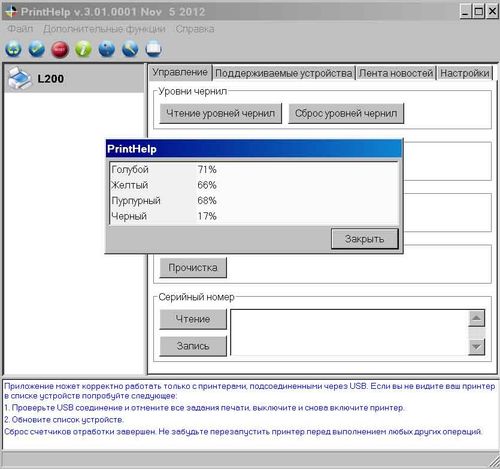
Сброс уровня Чернил
Чтобы избежать покупки нового расходного материала, можно произвести сброс счетчика чернил на принтере HP:
- Картридж извлекается из устройства и располагается на рабочей поверхности контактами вверх.
- При помощи небольшого кусочка скотча заклеивается контакт, который находится в верхнем углу слева.
- Емкость устанавливается в аппарат, после чего следует нажать «Ок», распечатать и извлечь картридж снова.
- Заклеивается контакт в нижнем ряду с правой стороны. После установки емкости обратно в устройство понадобится выполнить распечатку. Далее чернильница извлекается.
- Чтобы произошел сброс счетчика, следящего за уровнем чернил, необходимо с емкости удалить скотч, который был наклеен первым, и вставить картридж в принтер.
- Чернильница вынимается и убирается второй скотч. Далее контакты нужно аккуратно почистить спиртом. Если установить расходный материал на свое место, счетчик будет обнулен. Принтер HP покажет, что уровень красящего вещества достигает 100%.
Также счетчик можно обнулить следующим образом:
- одновременно заклеиваются три контакта в верхнем ряду с правой стороны;
- картридж устанавливается в устройство и выполняется печать;
- после удаления скотча используется спирт;
- емкость возвращается на место, после чего можно приступить к тестовой печати.
Исходя из того, что на некоторых моделях удается осуществлять сброс счетчика принтера HP, специалисты советуют пользоваться качественными чернилами, чтобы избежать нежелательной поломки аппарата.
Способы обнуления ошибок
В современных моделях принтеров HP Laserjet, Deskjet 2130, HP 4283 и прочих установлена система, задача которой состоит в самодиагностике устройства. О возникновении неполадок аппарат сообщает высвечиванием кодов ошибок на дисплее либо миганием светодиодов.
Несмотря на то, что печатающие устройства HP достаточно надежные, они также могут выходить из строя. Поэтому стоит знать, как сделать сброс ошибки принтера HP.

Среди существующих ошибок часто встречается неисправность с кодом 79. Так аппарат сигнализирует о сбое в программном обеспечении. Для сброса предусматривается следующий алгоритм действий:
- устройство отключается от питания, после чего необходимо подождать не меньше 30 секунд;
- после включения принтера следует дождаться его инициализации;
- если ошибки не исчезли, может понадобиться сброс очереди печати или придется переустановить драйвера.
Высвечивающиеся ошибки сбрасываются в разных моделях принтера по-своему. Например, когда требуется сброс принтера HP Laserjet, чтобы вернуть заводские настройки, необходимо помнить, что из памяти принтера будут удалены все имеющиеся страницы.

Сброс чипов для картриджей
При наличии устройства Laserjet с сенсорной панелью:
- нажимается кнопка «Настройка»;
- выбирается «Обслуживание»;
- прокрутив список, следует найти опцию «Восстановление значений по умолчанию», после чего действие подтверждается.
Обнуление настроек на других моделях
Сброс параметров принтера HP 2050 нередко требуется в том случае, если нужно установить картридж после заправки. Чтобы девайс выполнял свою работу, необходимо:
- Кабель USB отсоединить от аппарата, при этом вынимать кабель питания не стоит.
- Одновременно нажимаются кнопки «Отмена» и «Цветное копирование».
- Не отпуская клавиши, отключается и включается питание.
- Принтер сделает попытку включиться, однако ему это не удастся.
- Отпустив кнопки, следует запустить аппарат.
Выполнить сброс принтера HP Photosmart (модель С5183) можно таким образом:
- извлекается штекер питания;
- одновременно нажимаются «Ок» и «Справка», штекер вставляется обратно, но кнопки удерживаются до того момента, пока принтер Photosmart не выключится;
- нажимая на клавишу с крестиком и стрелкой вниз, устройство необходимо включить.

Многофункциональный принтер HP Photosmart C5183
В некоторых аппаратах HP Photosmart, к примеру, С7283, сброс ошибки чернил осуществляется через обнуление настроек. Для этого нажимаются «Справка» и «Ок» и после того, как будет вставлен штекер питания, удерживаются до возврата к первоначальным параметрам.
Решить возникающие проблемы с принтерами марки HP можно при помощи обнуления настроек. Главное, учитывать модель аппарата и придерживаться правильного алгоритма действий.
Как обнулить принтер: быстрый сброс количества напечатанных страниц на чипе картриджа
Лазерные и струйные устройства печати не имеют встроенных аппаратных средств для определения количества оставшейся краски. Вместо них используются программные методики оценки расхода чернил. Принтер вычисляет степень заполнения каждого листа, отправленного на печать. Исходя из этого параметра рассчитывается примерное количество использованных жидких чернил или порошкового тонера. Информация записывается на чип, который обычно находится на картридже. После заправки большинства моделей тонером или чернилами возникает необходимость обнулить принтер.

Во время обнуления стирается информация не на самом принтере, а на чипе. В комплект некоторых наборов для заправки также входит отдельная микросхема, устанавливаемая на место старой, счётчик которой превышен. У цветных моделей таких чипов может быть несколько. Каждый из них хранит информацию об оставшемся количестве краски определённого цвета. Нормальное использование устройства будет невозможным до обнуления или замены всех микросхем, ресурс которых исчерпан.
Как обнулить принтер любой модели
При заправке картриджа в сервисном центре обнуление или замена чипа обычно производится мастером, выполняющим обслуживание. Рекомендуется заранее уточнить, включена ли эта услуга в стоимость заправки. В противном случае вы рискуете остаться с заправленным, но неработающим картриджем. Если принтер не будет обнулён, для восстановления корректной работы устройства придётся обратиться к мастеру повторно или найти инструкцию самостоятельно.
Стандартные руководства пользователя обычно не содержат информации о способе сброса счётчика на чипе. Это связано с тем, что производители оборудования печати не заинтересованы в предоставлении таких данных. Большинство компаний рекомендует не заправлять старые расходные материалы, а приобретать новые. При этом их стоимость в некоторых случаях может даже превышать цену нового принтера с набором стартовых картриджей.

Попробуйте найти руководство по обслуживанию (service manual) вашей модели принтера. Этот документ содержит подробные описания действий, схемы и пошаговые инструкции по устранению неисправностей. Он не предназначен для распространения среди обычных пользователей, поэтому на диске, входящем в комплект поставки, такого руководства нет. Доступность сервисной инструкции зависит от производителя аппарата. Некоторые компании предоставляют её только авторизованным сервисным центрам, другие публикуют для всех желающих в отдельном разделе официального сайта.
Однако, какой бы ни была политика производителя относительно защиты служебной информации, найти руководства по ремонту большинства популярных моделей можно на тематических форумах. Когда документ будет найден, откройте его и перейдите к главе, описывающей заправку и обслуживание картриджей. Выполните ряд указанных действий в нужном порядке, требуемых для того, чтобы обнулить принтер. Как правило, после этого потребуется перезагрузка устройства.

Обратите внимание! На некоторых моделях принтеров обнулить счётчик можно программным способом, используя специальную утилиту. Другие устройства можно обнулить только аппаратно, путём манипуляций с чипом.
Как обнулить перезаправляемый картридж Epson
Многократная повторная заправка является рекомендованным сценарием обслуживания картриджей Epson. Чип, установленный на них, используется не в интересах производителя, усложняя процесс заправки, а в интересах пользователя. Его основное предназначение — вывод информации о текущем уровне чернил в резервуарах. Обнулить микросхему на принтерах разных моделей можно по-разному:
- Если на чипе нет кнопки или двух контактов в верхней части — извлеките резервуар с чернилами и вставьте его обратно.
- При наличии кнопки — нажмите её и удерживайте в течение 5-7 секунд.
- При наличии двух отдельных контактов, расположенных рядом — достаньте картридж и замкните контакты любым металлическим предметом.

Важный совет! Подтвердите своё намерение обнулить принтер при появлении окна с соответствующим вопросом. Запрос подтверждения может отображаться как в операционной системе, так и на ЖК-экране, при его наличии на устройстве.
Особенности обнуления принтера Canon
Способы обнулить микросхему на устройствах Canon гораздо более разнообразны, чем на оборудовании других производителей. Рекомендуемый алгоритм действий отличается в зависимости от конкретной модели, при этом, для некоторых устройств он указывается прямо в инструкции. Самые распространённые методы:
- Обнулить принтер, заклеив нужный контакт на контактной площадке картриджа.
- Отключить контроль уровня чернил в свойствах устройства.
- Зажать кнопку отмены (обычно имеет красный цвет) на 10 секунд.
- Полностью отключить двусторонний обмен данными через свойства оборудования.

Важно! Для того чтобы напрямую обнулить информацию на чипе, необходимо использовать специальное устройство — программатор.

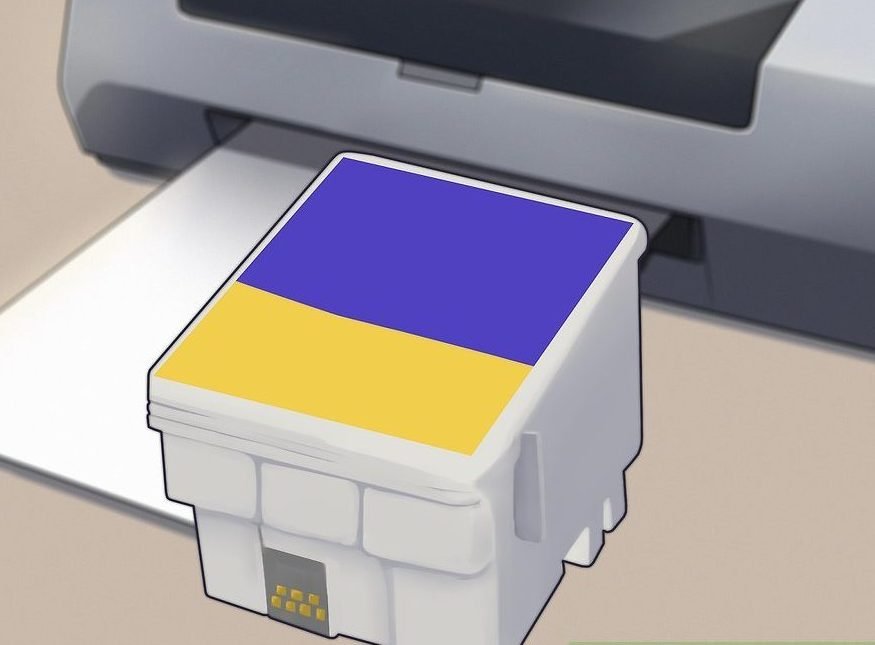 Извлечение картриджа
Извлечение картриджа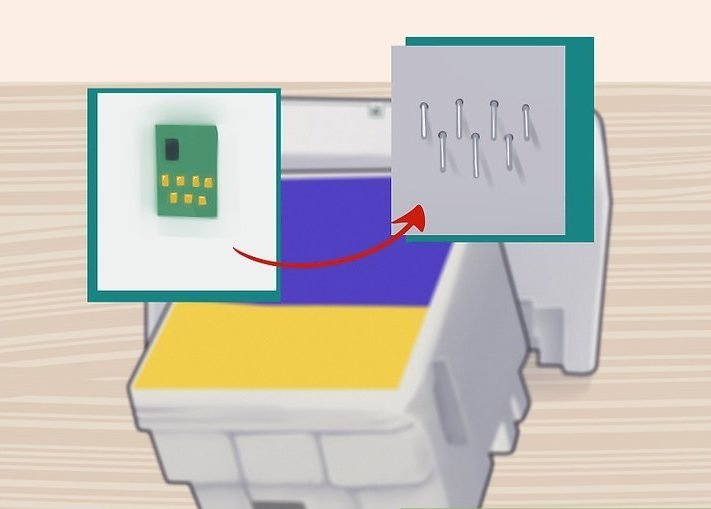 Соединение чипа с программатором
Соединение чипа с программатором Картридж Brother
Картридж Brother